谷歌浏览器是众多浏览器中最受欢迎的一款之一,在其中访问网页时非常稳定,也不会有广告弹窗,使用体验感非常好。在各种浏览器中,都有一个“无痕模式”,在该模式下访问的网
谷歌浏览器是众多浏览器中最受欢迎的一款之一,在其中访问网页时非常稳定,也不会有广告弹窗,使用体验感非常好。在各种浏览器中,都有一个“无痕模式”,在该模式下访问的网页不会被记录。如果我们希望在谷歌浏览器中设置无痕浏览,小伙伴们知道具体该如何进行操作吗,其实操作方法是非常简单的。我们只需要在界面右上方点击三个点图标后在子选项中点击“打开新的无痕式窗口”,或者使用Ctrl+shift+N键就可以快速进行无痕访问模式了。接下来,小编就来和小伙伴们分享具体的操作步骤了,有需要或者是有兴趣了解的小伙伴们快来和小编一起往下看看吧!
操作步骤
第一步:双击打开电脑上的谷歌浏览器;
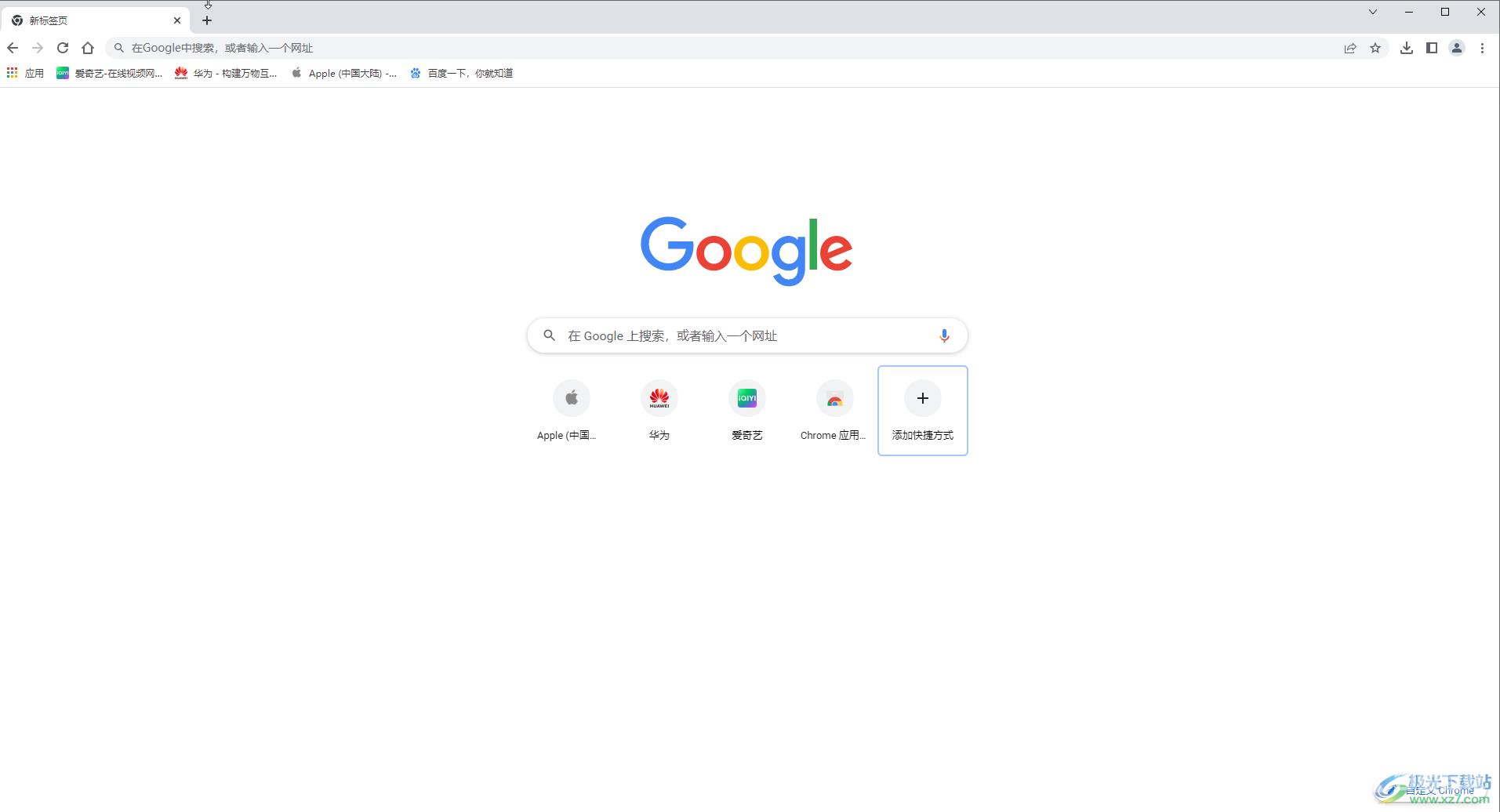
第二步:在界面右上方点击三个点图标后在子选项中点击“打开新的无痕式窗口”;
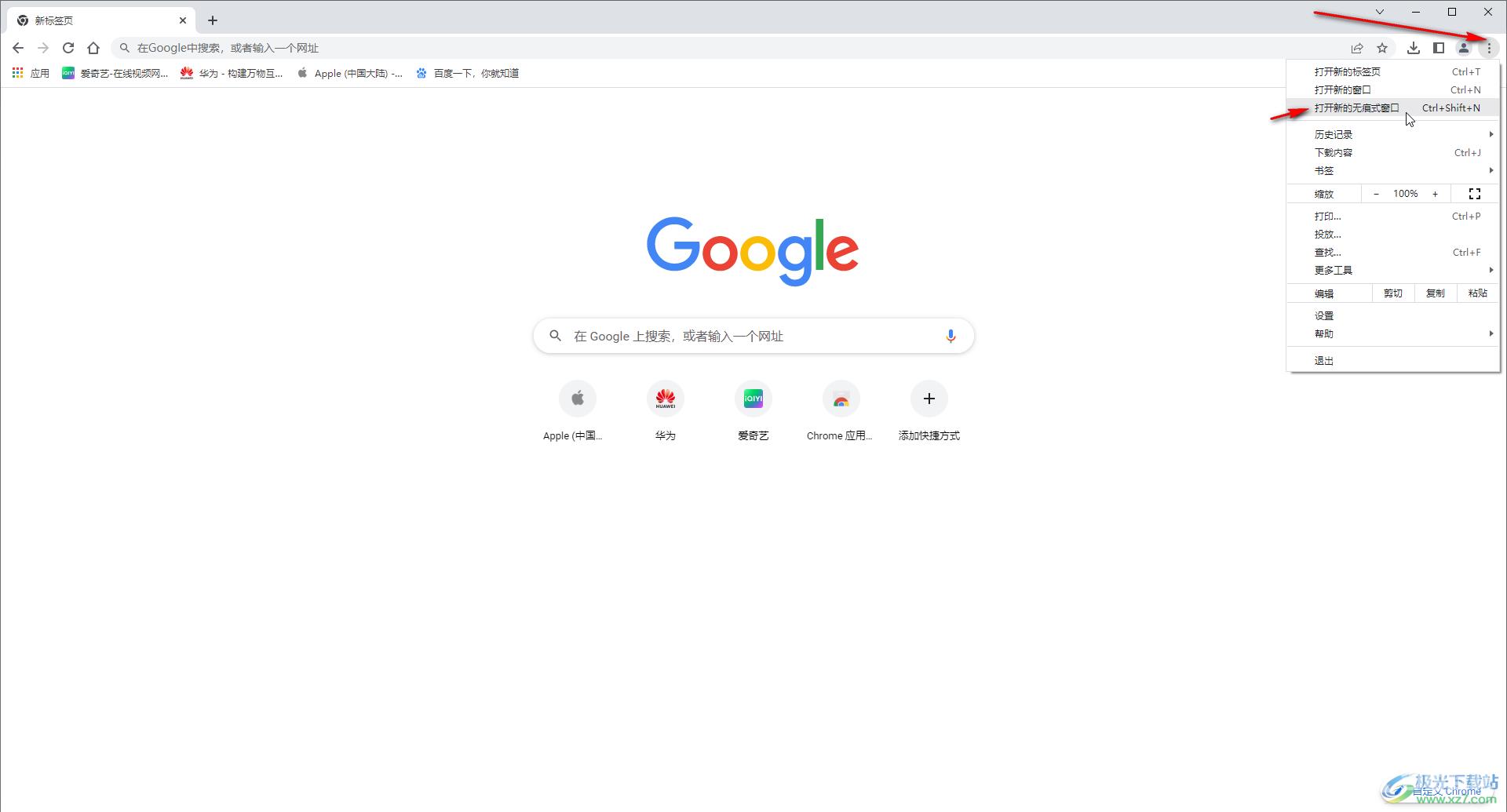
第三步:就可以看到进入无痕模式了;
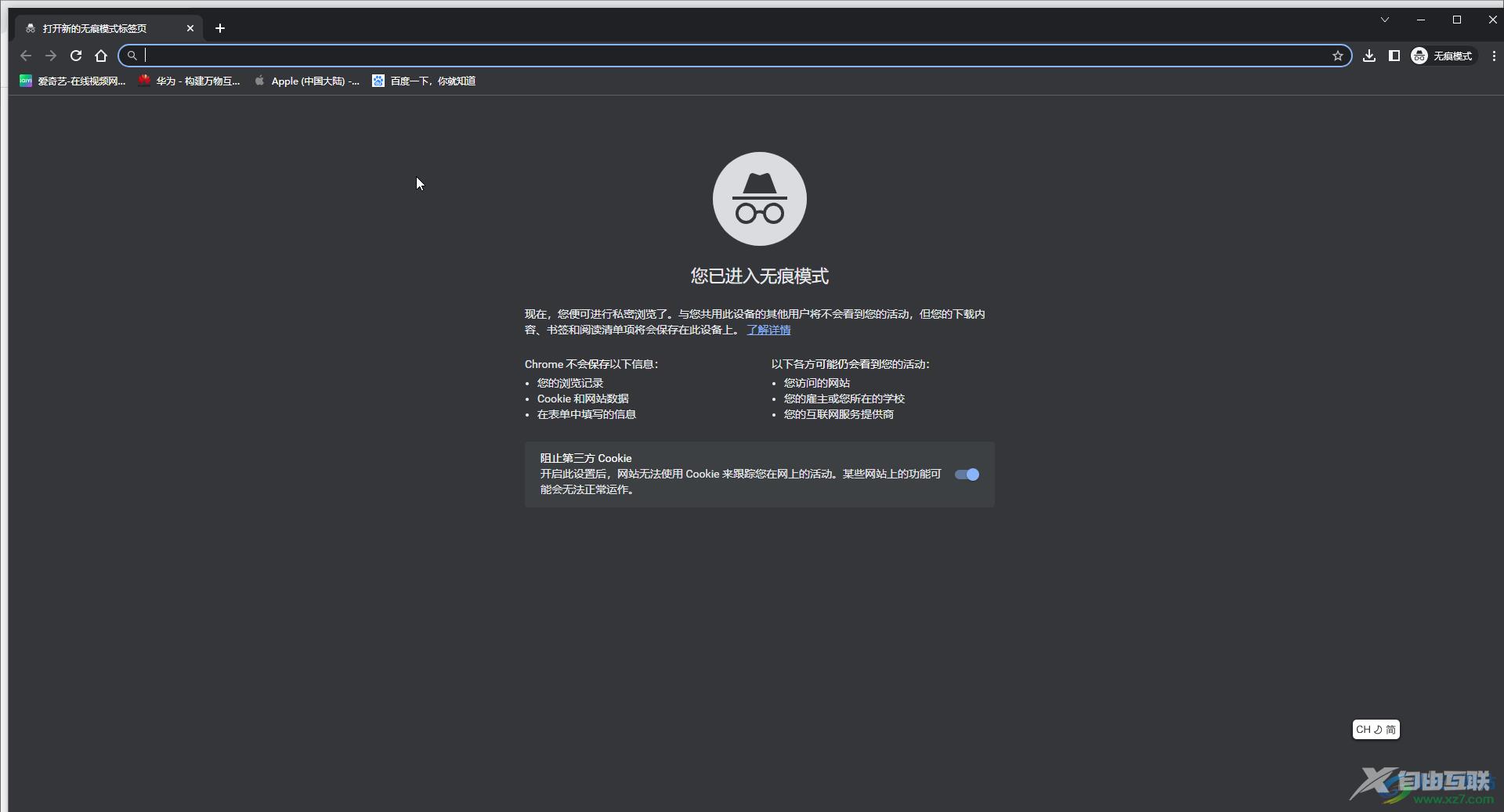
第四步:在该模式下可以正常访问网页,访问历史不会被记录;
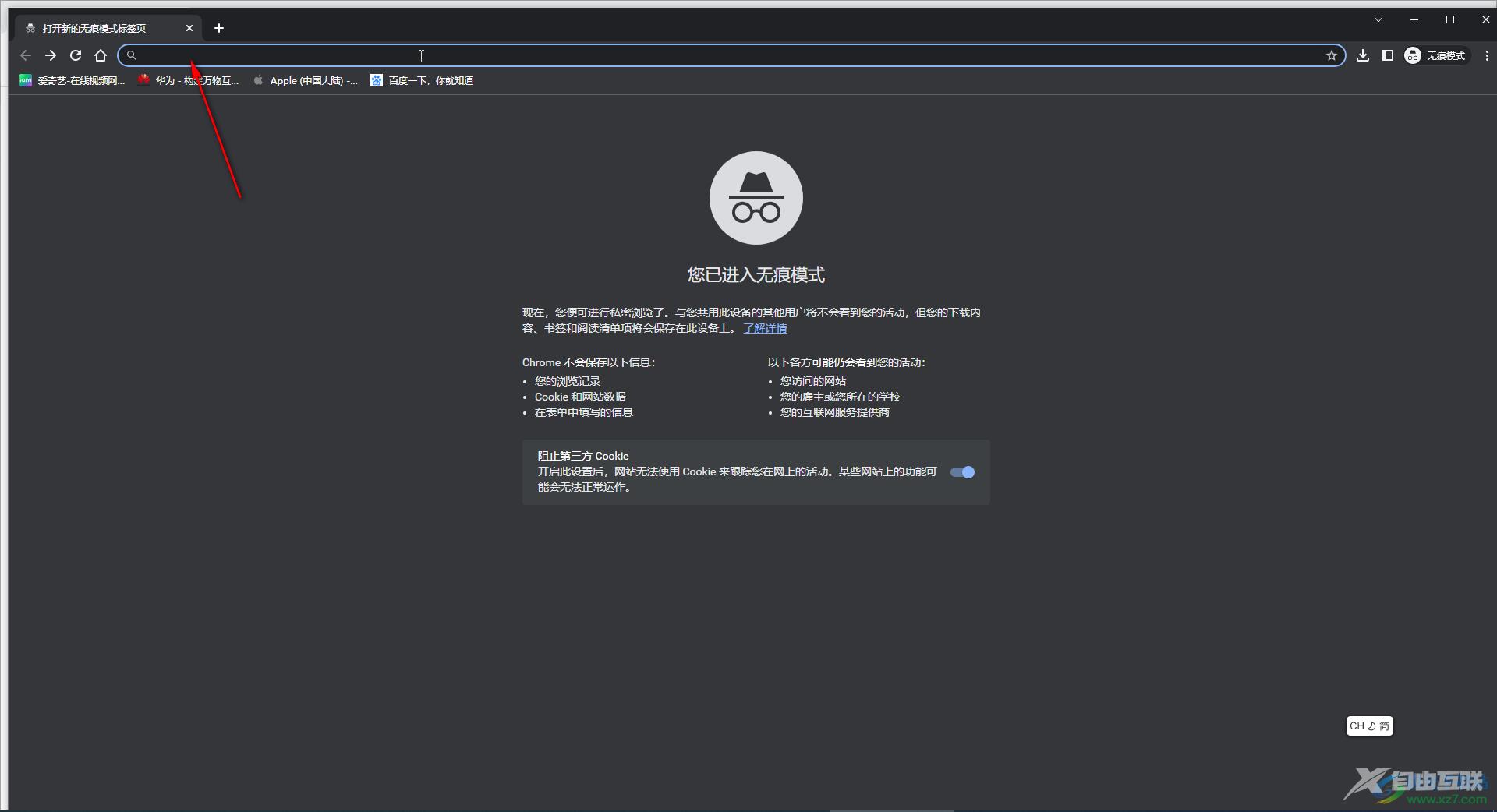
第五步:后续点击右上方如图所示的无痕模式图标后在展开的选项中点击“关闭无痕模式”就会退出无痕模式了。
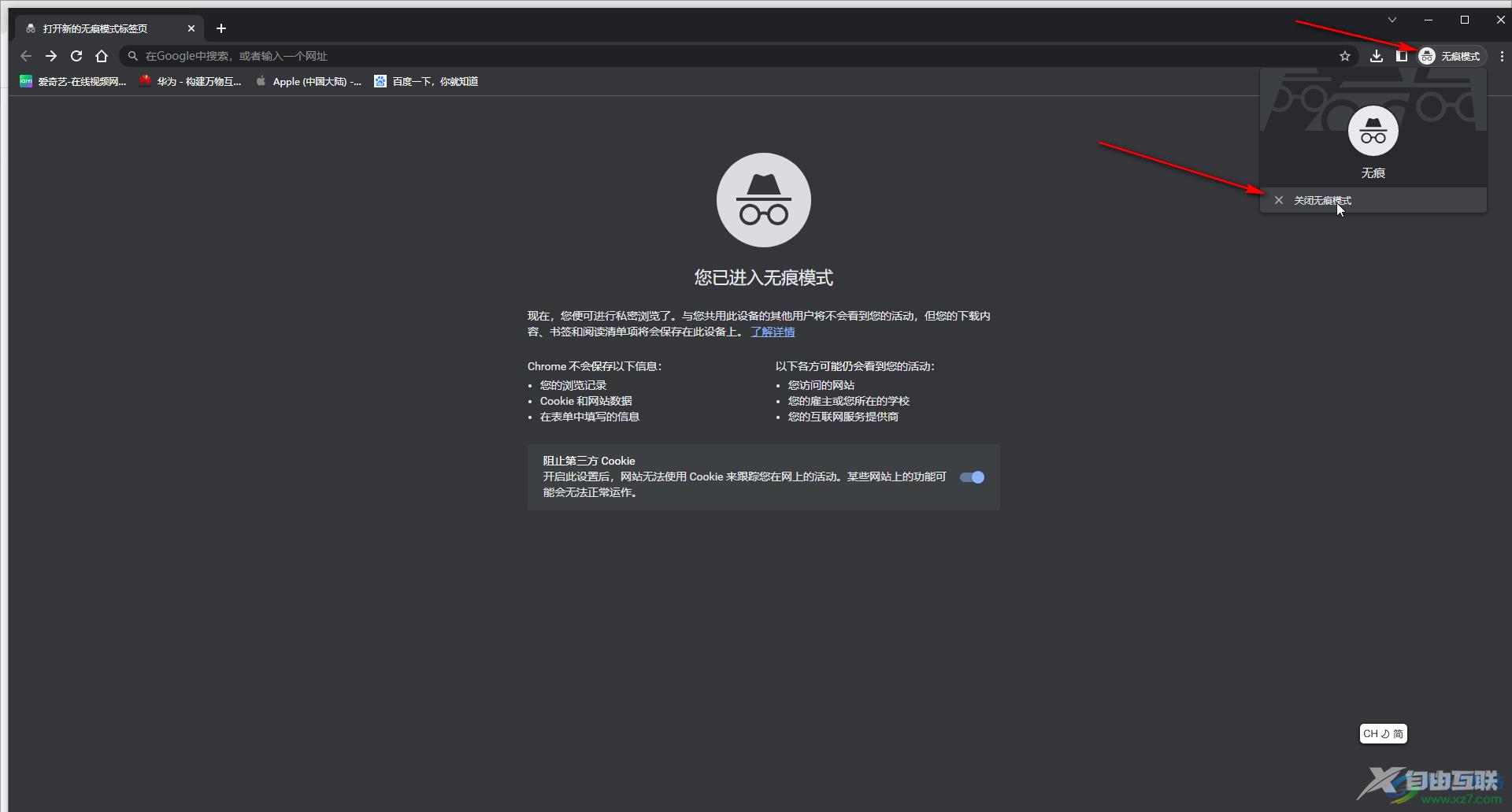
以上就是谷歌浏览器中进入无痕模式访问网页的方法教程的全部内容了。在无痕模式首页,我们可以看到提示信息,下载内容,书签等会保存到设备上。
